Acél alkalmazása angolul a Windows 11 -ben vagy a Windows 10 -ben - hogyan lehet javítani
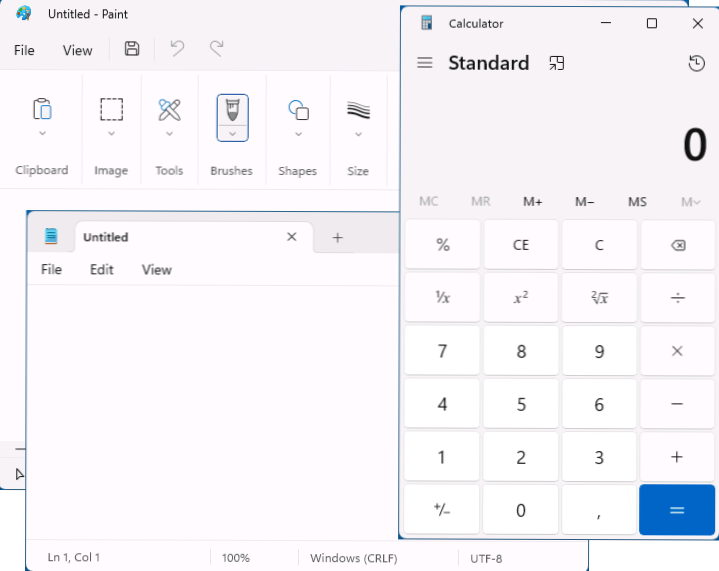
- 2971
- 724
- Deák Kornél
Egyes felhasználók olyan helyzettel találkozhatnak, amikor a beépített ablakok, valamint a Microsoft Store -ból letöltött alkalmazások hirtelen megvásárolják a felület angol nyelvét, annak ellenére, hogy maga a rendszer orosz nyelvű, míg az alkalmazásban a váltásban a váltásban a váltás. a nyelvből általában nem biztosítják.
Ez az utasítás részletesen arról szól, hogy a Windows 11 vagy a Windows 10 alkalmazások miért váltak angolul, és hogyan javíthatják meg, valamint a kiegészítő információkat, amelyek hasznosak lehetnek.
A beépített -in alkalmazások és alkalmazások nyelvének megváltoztatása a Microsoft Store -ban a Windows 11/10 -ben
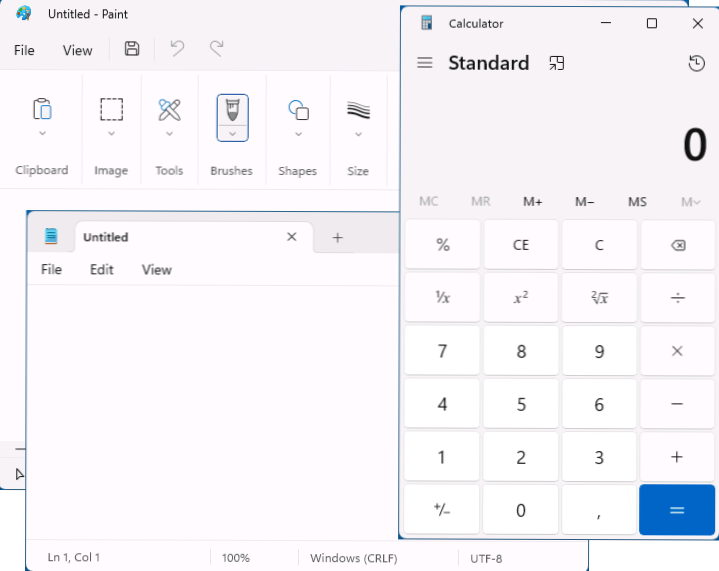
A beépített -in alkalmazások és a Microsoft Store -ból származó egyéb alkalmazások nyelve, amely több felületnyelvet támogat, nem függ a Windows mely verziójától, hanem a bemeneti nyelvek bevált prioritásától kezdve. Ha a nyelvek listáján az első angol, akkor az alkalmazások angolul lesznek.
A kívánt interfész nyelv visszaadásának legegyszerűbb módja az, hogy megváltoztassa a megfelelő nyelv sorrendjét:
- Lépjen a paraméterekre - idő és nyelv - nyelv és régió a Windows 11 -ben vagy a Windows 10 nyelven
- Látni fogja a nyelvek listáját. Az alkalmazások azt a nyelven jelennek meg, amely az első a listában. A nyelvet a Windows 11 másik helyre történő áthelyezéséhez húzza az egérrel a kívánt helyzetbe a bal oldali pontok segítségével.
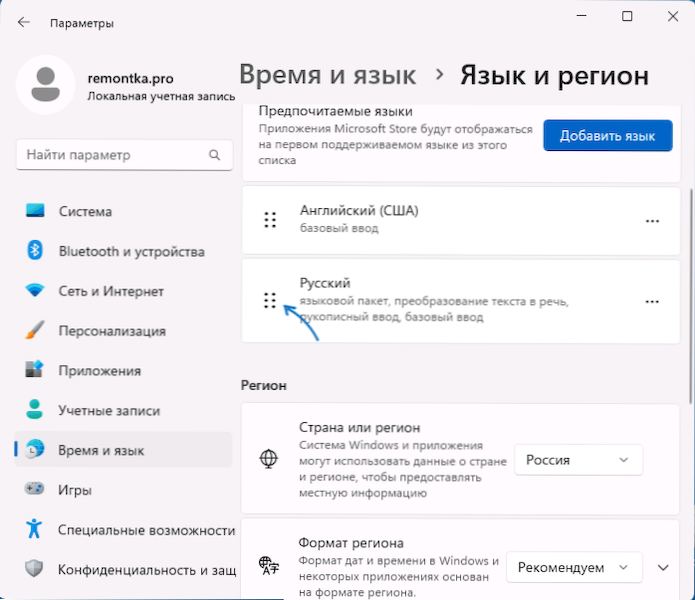
- A Windows 10 -ben a nyelvek sorrendjének megváltoztatásához kattintson bármely nyelvre, majd használja a nyíl gombot a helyzetének megváltoztatásához.
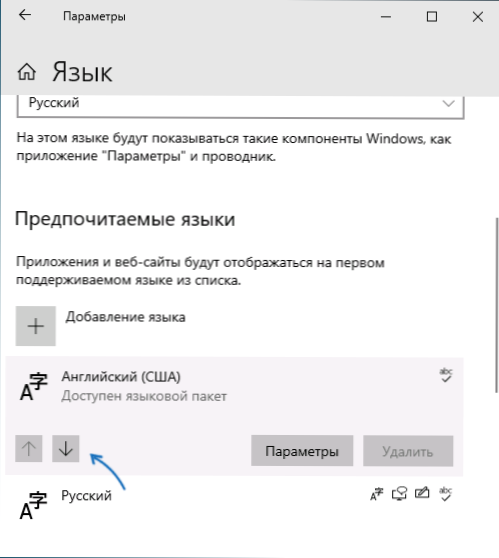
Közvetlenül a szükséges, például orosz nyelv után a nyelv az első helyzetben volt, elegendő az alkalmazás újraindításához, és oroszul is elindítják, feltéve, hogy azt az alkalmazás támogatja.
A bevezető nyelvek sorrendjének megváltoztatása az alkalmazások nyelvének megváltoztatása nélkül
Ha szüksége van az alkalmazásokra, hogy oroszul legyenek, míg a bemenet első nyelve angol, ezt a következőképpen lehet elérni:
- Lépjen a paraméterekre - idő és nyelv - bemenet - További billentyűzet paraméterek.
- Az alapértelmezés szerint a "belátás a bemeneti módszer kilátása" A "Használd a nyelvek listáját" opció módosítása a szükséges nyelvre.
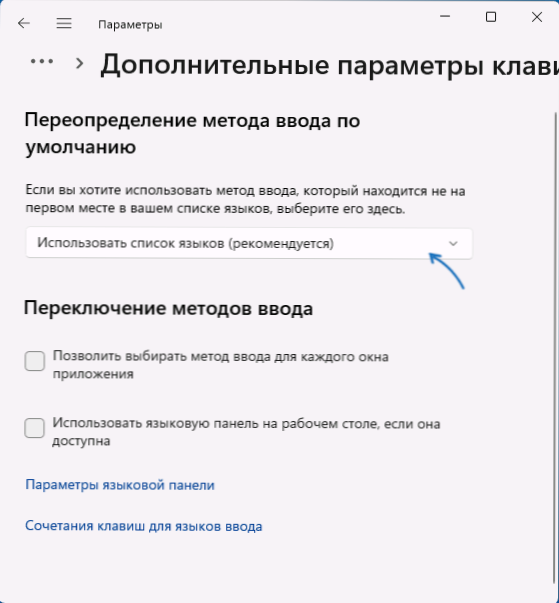
Ezek a műveletek alapértelmezés szerint megváltoztatják a bemeneti nyelvet anélkül, hogy befolyásolnák az alkalmazás interfész nyelvét.
- « Hiba 0xc0000098 A Windows 11 és a Windows 10 betöltésekor - hogyan lehet javítani?
- A Törlés gomb PIN kódja nem aktív a Windows 11 és a Windows 10 - megoldásban »

